安装ps2023错误代码195 ps安装出错提示代码195怎么解决
更新时间:2024-07-30 13:49:24作者:jiang
在安装PS2023时,如果出现错误代码195的提示,可能会让人感到困惑和烦恼,错误代码195通常表示安装程序无法完成所需的操作,可能是由于系统权限或文件损坏等问题导致的。针对这种情况,我们可以尝试一些解决方法,如检查系统权限、清理临时文件、重新下载安装程序等。通过一些简单的操作,很可能就能解决这个问题,让PS2023顺利安装完成。接下来让我们一起来看看如何解决PS安装出错提示代码195的问题吧。
操作方法:
1.首先点击桌面左下角的‘开始’图标,然后选择‘设置’按钮。
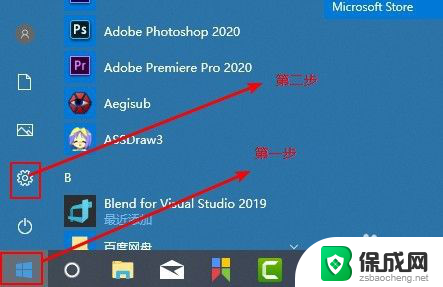
2.点击窗口底部的‘更新和安全’选项。
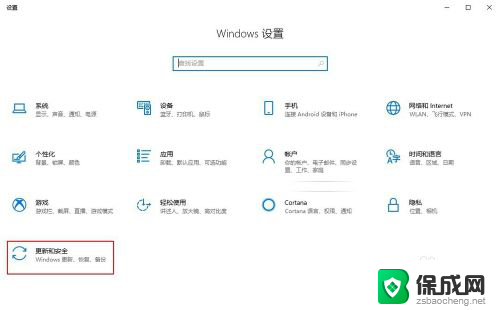
3.选择窗口中的‘检查更新’按钮来更新系统;
错误代码195的意思是指你电脑的系统版本达不到当前安装程序的要求导致的,所以需要更新系统。
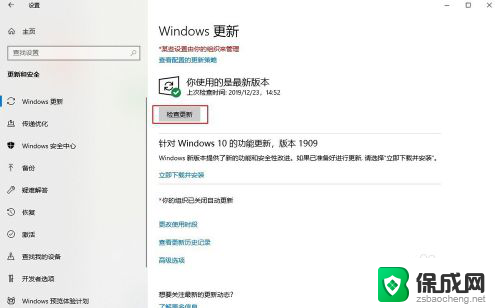
4.选择左侧列表的windows更新,然后在右侧向下拉找到‘OS 内部版本信息’这个选项,点击进去。
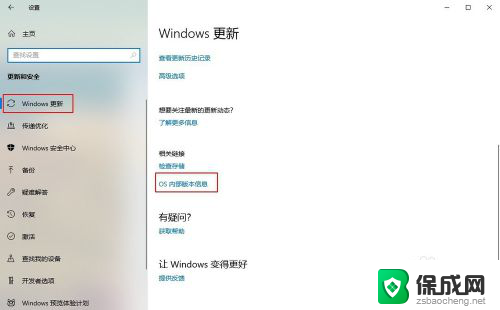
5.在这个窗口中可以查看当前电脑系统的版本,如下图所示:
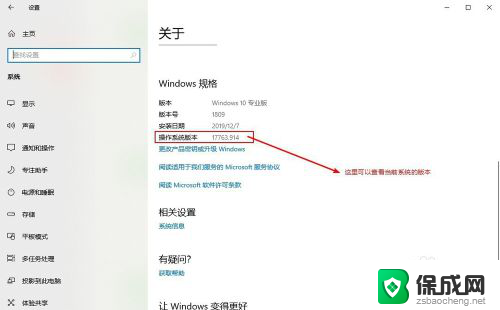
6.将电脑的操作系统版本更新到1703以上之后在安装Photoshop便不会报错了。
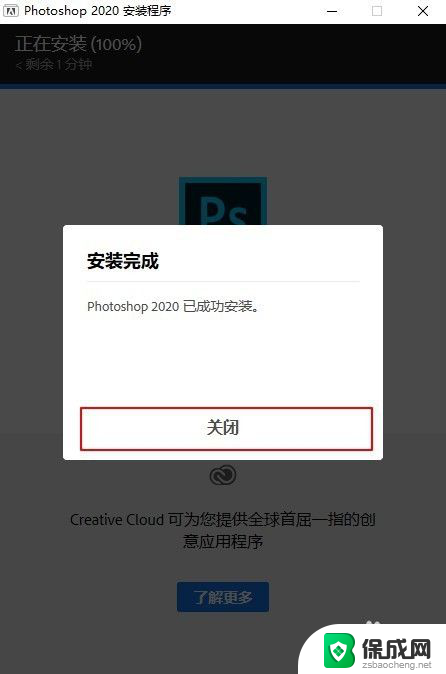
以上是安装ps2023错误代码195的全部内容,如果需要的用户可以按照以上步骤进行操作,希望对大家有所帮助。
- 上一篇: 电脑压缩文件怎么安装到桌面 解压文件安装到桌面方法
- 下一篇: 电脑如何清除安装包 电脑安装包删除方法
安装ps2023错误代码195 ps安装出错提示代码195怎么解决相关教程
-
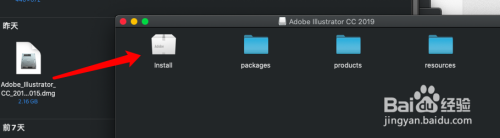 苹果电脑安装系统出现错误 MAC版AI安装出错怎么办
苹果电脑安装系统出现错误 MAC版AI安装出错怎么办2024-01-03
-
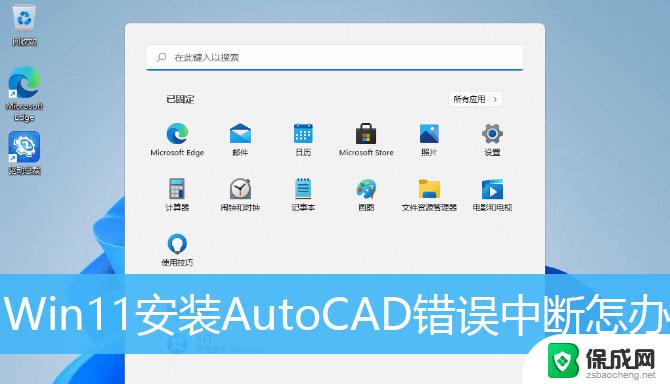 window11安装不上cad怎么办 Win11安装CAD时遇到错误中断怎么办
window11安装不上cad怎么办 Win11安装CAD时遇到错误中断怎么办2024-08-03
-
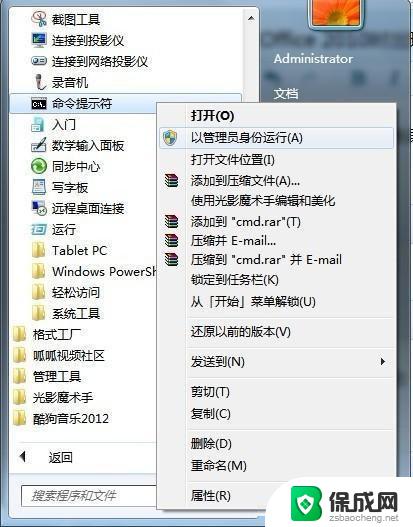 win10没有权限注册字体 win10安装office字体错误1907解决方法
win10没有权限注册字体 win10安装office字体错误1907解决方法2024-03-28
-
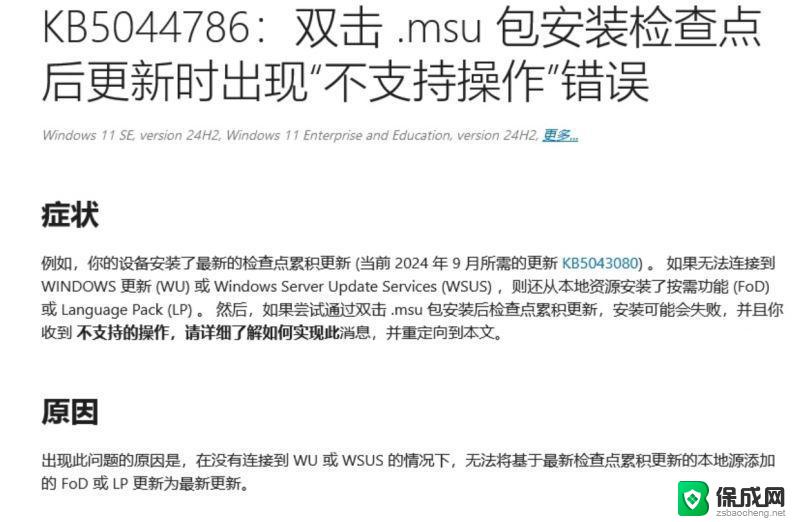 win11安装dx9.0无效 Win11 24H2 安装 9 月更新不支持操作错误
win11安装dx9.0无效 Win11 24H2 安装 9 月更新不支持操作错误2024-11-21
-
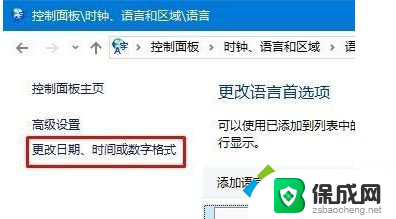 游戏安装乱码 游戏安装出现乱码win10系统怎么办
游戏安装乱码 游戏安装出现乱码win10系统怎么办2024-05-31
-
 win10安装软件提示阻止 Win10安装软件被阻止怎么解决
win10安装软件提示阻止 Win10安装软件被阻止怎么解决2024-10-07
- 打印机驱动装不上去怎么回事 打印机驱动安装出错怎么办
- 笔记本电脑显示未安装扬声器 电脑提示未安装音频输出设备怎么解决
- win11软件更新下载并安装灰色 Win11 24H2 安装 9 月更新出现不支持操作错误
- win10未安装任何音频输出设备如何解决 电脑显示未安装音频输出设备怎么解决
- 下载安装百度输入法 电脑上输入法安装步骤
- 安装windows 10之后怎么没有网络了 重装完win10后无法联网怎么处理
- win系统怎么装字体 Win10字体安装步骤
- 笔记本重新安装系统windows还要购买吗 新买笔记本怎么设置
- 安装cad要关闭杀毒软件吗? CAD软件安装教程视频
- 惠普p1108打印机怎么安装 惠普p1108打印机驱动安装指南
系统安装教程推荐
- 1 下载安装百度输入法 电脑上输入法安装步骤
- 2 安装windows 10之后怎么没有网络了 重装完win10后无法联网怎么处理
- 3 惠普p1108打印机怎么安装 惠普p1108打印机驱动安装指南
- 4 win11安装.net framework 3.5安装失败 win11netframework3.5安装不了怎么解决
- 5 win11系统无法安装微信 微信安装失败怎么办
- 6 win11无法添加中文语言包 Windows11无法安装中文语言包提示错误怎么办
- 7 如何更改win11软件安装位置 Win11怎么改变软件安装位置
- 8 群晖磁盘 安装win11无法格式化 硬盘格式化失败怎么办
- 9 win11系统.net3.5安装不上 win11 netframework3.5安装不了怎么解决
- 10 双硬盘的神州z7m怎么装win10系统 笔记本电脑装系统步骤详解